
Running Tests - Lancement d'analyses
L'analyse est presque entièrement automatique. Tandis qu'elle est en cours, l'information suivante est montrée :
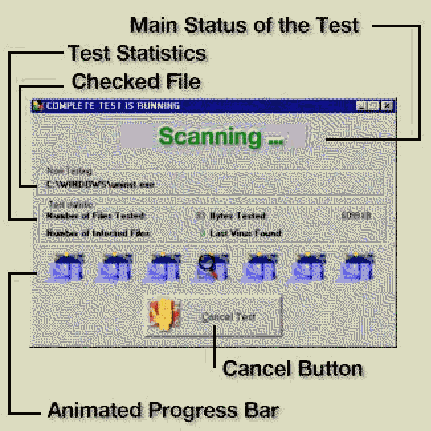
Main status of the test - si aucun virus n'est détecté, le message montré dira SCANNING....
Si un virus est détecté, le message de statut changera en VIRUS DETECTED.
Now testing - montre le nom du fichier actuellement analysé.
Test statistics - montre l'information sur l'analyse en cours :
Number of files tested - Le nombre de fichiers analysés
Number of bytes tested - Le nombre d'octets analysés
Number of viruses found - Le nombre de virus trouvé
Name of last virus detected - Nom du dernier virus détecté
Animated progress-bar vous montre les analyses en cours.
Cancel Test button - s'emploie à tout moment pour annuler l'analyse. Si elle a déjà détecté un virus, un message vous demandera de confirmer que vous voulez vraiment arrêter. AVG recommande que vous acheviez l'analyse pour détecter tous les fichiers infectés.
If a Virus is Detected - Si un Virus est détecté
Si un virus est détecté, le fichier infecté est ajouté à la liste du programme de fichiers infectés. Quand l'analyse est achevée, alors :
1) La désinfection automatique est activé d'abord.
2) Si chacun des fichiers infectés ne peut pas être réparé, la boîte de dialogue Move to Virus Vault apparaîtra.
Note : certains médias, comme le CD-ROM, ne permettent ni désinfection, ni suppression des fichiers infectés. Par conséquent, ''Move to Virus Vault" n'apparaîtra pas.
End of Test - Fin d'analyse
Quand tous les fichiers sont analysés et tous les fichiers infectés sont soit réparés soit supprimés, l'analyse est finie.
Final Message - Message Final
Montre le nombre de fichiers qui ont été analysés, le nombre de fichiers infectés trouvés et le nombre de virus enlevés en désinfectant ou en supprimant la quarantaine.
Test Results - Résultats d'analyse
Removable Media Test crée des résultats d'analyse.
Run Test from the System Menu - Analyse lancée à partir du Menu Système
L'interface de BASE vous permet de lancer l'analyse complète avec le bouton du Test Area de l'écran principal du programme. Complete Test lancé vérifiera de cette façon tous les disques durs sur votre ordinateur.
Si vous devez analyser seulement un lecteur ou un répertoire, vous devez lancer Custom Test du menu système. En faisant de cette façon, vous pouvez choisir n'importe quel lecteur ou répertoire, même plus.
Select an Object to Test - Choisir un objet à analyser
Allez à TEST dans le menu système et choisir Run Custom Test. Une boîte de dialogue apparaîtra dans l'écran principal d'AVG qui listera tous les lecteurs existants de votre ordinateur, y compris le réseau.
En employant [+] et [-] sur les répertoires, vous pouvez vous ouvrir/refermer le lecteur et les répertoires. Vous devez cocher l'onglet du lecteur ou du répertoire que vous devez tester.
Si vous cochez l'onglet de tout le lecteur, tous les répertoires sur cette commande serez vérifiés.
Si vous cochez un répertoire, tous les sous-répertoires seront vérifiés.
Vous pouvez cocher plus qu'un disque ou répertoire.
Pour lancer Test, employez le bouton Start placé dans la barre d'outils. Utiliser le bouton Cancel pour arrêter la fonction.
Running Test
Quand le test est lancé, son aspect, messages et résultats sont les mêmes que Complete Test.
Automatic Healing of Virus Infections - Réparation Automatique d'Infections Virales
Si Complete Test, Removable Media Test, ou Tests lancés détectent un fichier infecté, la réparation est lancée automatiquement dés que le test est achevé.
Le programme se déplacera d'un fichier infecté à l'autre et activera la fonction de désinfection – ou la suppression du virus du fichier infecté.
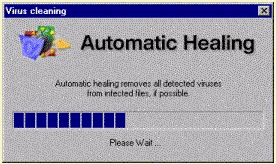
Comme cette opération est entièrement automatique, seule une fenêtre avec une barre de progression est montrée à l'écran.
Note : si le programme détecte juste quelques virus, cette fenêtre peut apparaître un moment seulement.
Backup Copy - Copie de Secours
Avant que le fichier ne soit réparé, une copie de secours est créée. Cette copie de secours peut être employée si la réparation échoue. Dans ce cas, vous pouvez revenir au fichier précédent, qui bien sûr, est toujours infecté.
Pour travailler avec des copies de secours, vous devez employer AVG Virus Vault program.
Moving Infected Files to the AVG Virus Vault - Déplacement de Fichiers Infectés en quarantaine
Si Complete Test ou Removable Media Test, lancés en mode Interface de BASE, détecte des virus informatiques, une fois le test entier complet, lancer les fonctions pour enlever les virus. La première fonction est la réparation automatique.
Si le fichier infecté ne peut pas réparé, il y a seulement qu'une option disponible pour enlever le virus : le déplacez en quarantaine.
Une fenêtre apparaîtra et les fichiers infectés seront inscrits les uns après les autres sous la boîte Explanation.
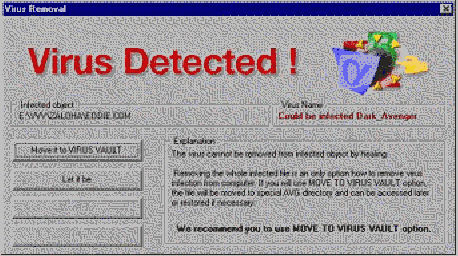
L'information suivante est montrée :
Name of infected file Nom de fichier infecté
Virus name Nom du virus
Explication brève et recommandation de ce qu'il faut faire maintenant
Vous avez ces options :
Move to AVG Virus Vault - place le fichier infecté en quarantaine - qui revient à supprimer le fichier.
Si cette option est disponible, nous vous recommandons de l'employer pour interdire au virus de contaminer d'autres fichiers sur votre ordinateur. Vous devez comprendre, cependant, que si vous déplacez certains fichiers, ils manqueront à l'application à laquelle ils appartiennent.
Important - certaines applications et leurs fichiers sont marquées "critiques". Cela signifie que quand des fichiers critiques sont placés en quarantaine, leur absence peut empêcher le système d'exploitation ou une application associée de fonctionner.
Suivez s'il vous plaît la recommandation montrée dans la fenêtre de dialogue.
Move All to AVG Virus Vault - tous les fichiers, sauf les fichiers critiques, seront placés en quarantaine. Les fichiers critiques seront montrés et vous devrez confirmer leur déplacement séparément.
Ignore This Virus - le fichier infecté sera laissé sur le lecteur. Cette option est utile si le fichier est une application critique où le fichier est si important qu(il vous le faut même infecté.
Virus Info - détaille l'information sur le virus, si disponible.
Scheduling Tests in AVG with the BASIC Interface
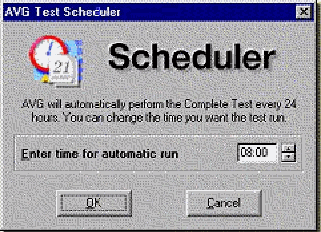
AVG en mode Interface de BASE vous permet de planifier le Complete Test quotidiennement à une heure donnée.
Le Scheduler en Interface de BASE vous permet de mettre seulement l'heure du jour où vous voulez lancer le test.
Le test planifié ne se lancera pas si :
Votre ordinateur n'est pas allumé
Windows n'est pas actif
AVG Control Center n'est pas actif
La planification est mise hors service
Enable/Disable Scheduling - Activez/Désactivez le Planificateur
Ouvrez AVG Control Center et choisir l'onglet Scheduler pour activer ou non la planification.
Test Results in AVG for Windows with the BASIC Interface - Résultats de test avec l'Interface de BASE
Les tests lancés dans AVG en mode Interface de BASE créent des fichiers d'information. Ces fichiers sont appelés Test Results
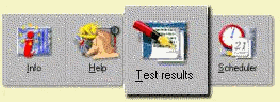
Les Résultats sont enregistrés pour l'utilisation ultérieure. Vous pouvez voir la liste de tous les résultats enregistrés avec le bouton Test Results de la barre d'outils
The List of Recorded Test Results
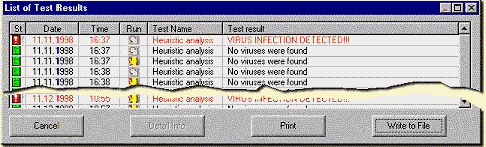
Dans la liste, vous pouvez voir tous les résultats enregistrés. De plus, AVG exécute la maintenance automatique des fichiers de résultat - les anciens résultatssont supprimés pour économiser l'espace disque. Vous pouvez changer les attributs de la procédure de maintenance automatique en mettant des paramètres au programme
Les colonnes contiennent l'information suivante :
St (Test Status) - montre si le test a trouvé un virus (boîte rouge) ou l'ordinateur était propre (boîte verte)
Date & Time - montre quand le test a été lancé.
Run Mode - montre si le test a été lancé manuellement par l'utilisateur ou planifié
Test Name - montre le type de test exécuté
Test Result - contient une description brève des résultats
La barre d'outils contient ces boutons :
Cancel – termine la fonction actuelle et retourne à l'écran principal
Detail Info - montre le contenu du test choisi et toute l'information enregistrée détectée pendant celui-ci si des virus ont été trouvés.
Print - imprime un rapport de tests
Write to File – sauvegarde la liste des résultats dans un fichier
Details of One Test Result
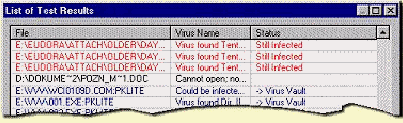
Si vous choisissez un résultat de test dans la liste de tous les résultats enregistrés et cliquez sur le bouton Detail Info, le contenu détaillé du résultat choisi s'affiche à l'écran. Les détails contiennent l'information suivante :
Infected object/file - montre le nom du secteur système infecté ou le fichier infecté, avec le chemin
Virus name - nom du virus
Status - détermine l'action prise par l'utilisateur en réponse à l'infection virale et contient les options suivantes :
Healed OK - le fichier a été réparé
Virus Vault - le fichier infecté a été supprimé - déplacé de la quarantaine
Still Infected - le fichier infecté est toujours sur le lecteur
Note - quelque information complémentaire dans les résultats de test qui ne signifient pas qu'il y a infection virale.
Ces fonctions sont disponibles :
Cancel – annule l'action et revient à l'écran précédent
Print - envoie l'information à l'imprimante
Write to File – sauvegarde l'information montrée
System Menu - Menu Système
Le Menu Système est une partie standard de votre application Windows. Le menu Système d'AVG inclut ces articles :
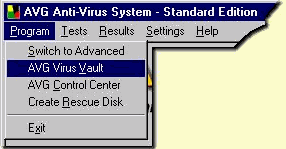
Program Menu - Menu de Programme
Le menu Programme offre ces fonctions :
Switch To Advanced - commute le mode d'interface de Base à Avancé.
AVG Virus Vault - lance le programme de quarantaine.
AVG Control Center - lance AVG ontrol Center.
Create Rescue Disk - vous permet de créer une disquette de secours.
Exit - ferme AVG.
Test Menu - Menu D'essai
Le menu de test offre ces fonctions :
Run Custom Test - une boîte de dialogue apparaît vous permettant de choisir un lecteur ou un répertoire et lancer le test.
Run Complete Test - lance le test complet.
Run Removable Media Test - lance le programme pour tester tout lecteur amovible.
Results Menu - Menu de Résultats
Avec cette fonction, vous verrez une liste de résultats de test enregistrés.
Settings Menu - Menu Settings
Le menu de réglages offre ces fonctions :
Complete Test Settings - personnaliser le test complet en mettant ses paramètres.
Program Settings - mettre certains de vos paramètres de programme.
Help Menu
Menus d'Aide :
· Program Info - montre l'information de base sur l'installation AVG.
· Virus Info - détaille l'information sur les virus.
· Help - ouvre les fichiers d'aide contextuelle.
Complete Test Settings in BASIC Interface
Paramètres de tests complets dans l'interface de BASE
Le test complet, lancé dans le mode d'Interface de Base, est défini d'avance de façon à fournir la meilleure protection à votre ordinateur. Vous pouvez changer les paramètres pour changer le comportement du test si nécessaire.
Le menu Programme offre ces fonctions :
Switch To Advanced - commute le mode d'interface de Base à Avancé.
AVG Virus Vault - lance le programme de quarantaine.
AVG Control Center - lance AVG ontrol Center.
Create Rescue Disk - vous permet de créer une disquette de secours.
Exit - ferme AVG.
Test Menu - Menu D'essai
Le menu de test offre ces fonctions :
Run Custom Test - une boîte de dialogue apparaît vous permettant de choisir un lecteur ou un répertoire et lancer le test.
Run Complete Test - lance le test complet.
Run Removable Media Test - lance le programme pour tester tout lecteur amovible.
Results Menu - Menu de Résultats
Avec cette fonction, vous verrez une liste de résultats de test enregistrés.
Settings Menu - Menu Settings
Le menu de réglages offre ces fonctions :
Complete Test Settings - personnaliser le test complet en mettant ses paramètres.
Program Settings - mettre certains de vos paramètres de programme.
Help Menu
Menus d'Aide :· Program Info - montre l'information de base sur l'installation AVG.
· Virus Info - détaille l'information sur les virus.
· Help - ouvre les fichiers d'aide contextuelle.
Complete Test Settings in BASIC Interface
Paramètres de tests complets dans l'interface de BASE
Le test complet, lancé dans le mode d'Interface de Base, est défini d'avance de façon à fournir la meilleure protection à votre ordinateur. Vous pouvez changer les paramètres pour changer le comportement du test si nécessaire.
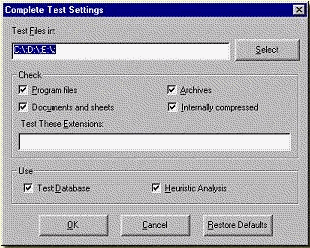
Important - ne changez pas les paramètres de Complete Test à moins de savoir ce que vous faites. Si vous corrigez mal par mégarde quelques paramètres, cela peut diminuer la sécurité de votre ordinateur.
Parameter Changes : Changements de Paramètre
Choisir Settings et ensuite Complete Test Settings. Maintenant vous pouvez mettre ces paramètres :
Test Files In - tous les objets disponibles, lecteurs, et/ou répertoires qui seront vérifiés par Complete Test sont dans cette liste. Par défaut, tous les disques durs sur votre ordinateur sont inscrits. Si nécessaire, vous pouvez modifier cette liste - enlever certains lecteurs et ajouter seulement quelques répertoires, n'ajouter que le réseau, etc. Si vous devez changer cette liste pour un seul essai, mieux vaut lancer le test du Tests Menu que de changer cette liste standard.
Edit List of Objects
Liste D'édition d'Objets
Pour éditer la liste d'objets, employez le bouton Select. Une boîte de dialogue montrant tous les lecteurs, et le réseau, apparaîtra. Choisir l'objet demandé en employant les boîtes de contrôle associées.
Quand vous vérifiez une boîte, tous les lecteurs et les répertoires stockés seront choisis. Si vous marquez un répertoire, il concerne aussi tous les sous-répertoires stockés.
0 Appuyer sur OK pour accepter vos changements.
Extensions - détermine quelles extensions de fichier seront vérifiées par le test complet. Les valeurs définies d'avance comprennent toutes les extensions importantes - vous ne devez pas tout ajouter. Vous pouvez vous activer ou non :
Programmes - EXÉCUTABLE, fichiers COM.
Documents - Word, Excel, Access et autres documents Office.
Check archives - si coché, le contenu d'archives (ZIP, ARJ...) sera vérifié.
Check Internally Compressed - si coché, le contenu de fichiers compressés sera vérifié.
Smart Scan
Smart Scan met un mode spécial (par défaut) dans lequel AVG contrôle non seulement les fichiers définis par des extensions, mais aussi les fichiers OLE2 et les exécutables du DOS et de Windows.
Use the heuristic emulator - détermine si l'émulateur heuristique sera employé ou non. Si vous désactivez cette option, l'analyse heuristique (capacité de détecter des virus inconnus!) dera désactivée.
Use the Integrity Test - détermine si le Complete Test emploiera sa propre base de données. Si ce paramètre est coché, seuls les fichiers changés et nouveaux fichiers seront testés. S'il n'est pas coché, tous les fichiers seront vérifiés.
Employez OK ou Cancel pour accepter ou renoncer aux changements.
Utiliser le bouton Restore Defaults pour remettre toutes les valeurs par défauts.
AVG for Windows - Program Settings
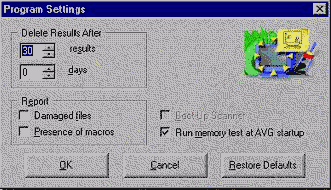
Aller à l'option Settings sur votre Menu Système et choisir Program Settings pour changer certaines options de programme importantes :
Automatic maintenance of test results - détermine combien de temps les résultats des tests seront stockés.
Delete Results After ‘X’ results - si le nombre de résultats est supérieur à cette valeur, les plus anciens sont supprimés.
Delete Results After ‘X’ days - les résultats plus antérieurs à " X " jours seront supprimés.
Report damaged files - détermine si des fichiers sont endommagés (non-fonctionnels) et écrit les Résultats duTest.
Report presence of macros - détermine si la présence de n'importe quelle macro sera affichée et écrite dans Test Resultst.
Run memory test at program startup - détermine si la mémoire RAM sera vérifiée après le lancement d'AVG pour Windows.
Run Boot-Up Scanner at Startup – détermine si AVG BootUp Scanner démarre avec l'ordinateur.
Employez OK ou Cancel pour accepter ou renoncer aux changements.
Utiliser le bouton Restore Defaults pour remettre toutes les valeurs par défaut.
Detailed Information About Computer Viruses
Information Détaillée Sur Virus informatiques
AVG Système contient des informations détaillées sur les virus informatiques. Elles sont disponibles dans AVG pour Windows.
La liste des virus pour laquelle les informations détaillées sont disponibles, n'est pas LA MÊME que la liste de virus qu’AVG peut détecter et réparer. Cette information détaillée est disponible seulement pour les virus intéressants - par leur comportement, techniques, la diffusion, etc...
List of Computer Viruses and their Variants
Liste de Virus informatiques et leurs Variantes
Dés que la fonction est lancée, la liste virale est montrée sous forme arborescente. Si le virus a plus d'une variante, [un +] apparaît à gauche du nom. Cliquer sur [le +] pour étaler la famille virale et voir toutes les variantes connues. Utiliser [le-] pour faire le contraire.
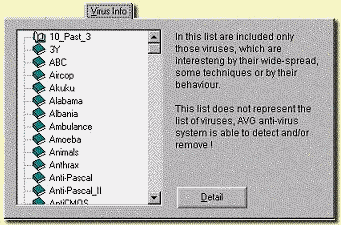
Utilisez le bouton Detail Info pour afficher une nouvelle fenêtre avec des informations détaillées sur le virus/variante choisi.
Mise à jour de l'information
Les informations détaillées sur les virus informatiques est continuellement mise à jour avec chaque téléchargement. Cela est signalé régulièrement par nos spécialistes, sur la Mailiste SoSWindows.